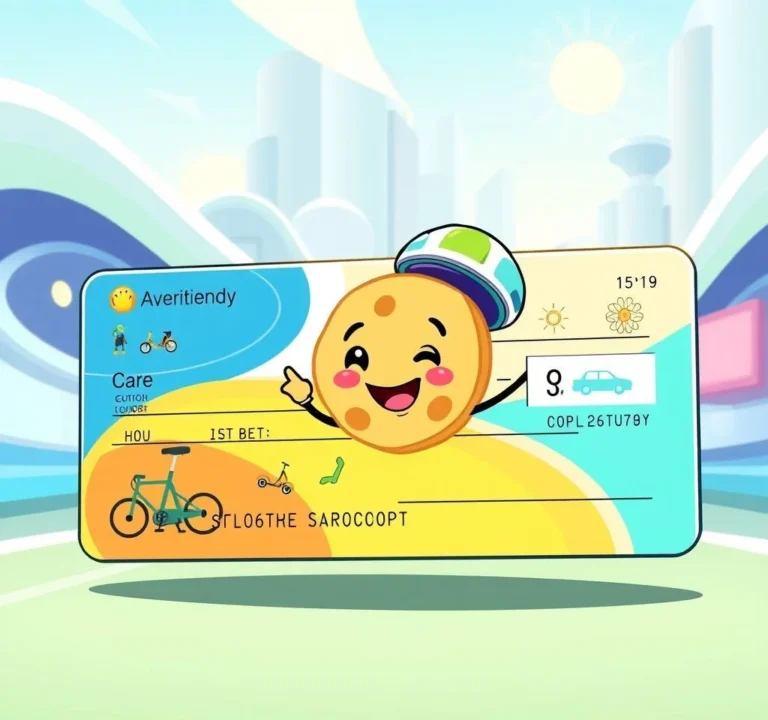갤럭시 엣지라이팅 플러스 설정 및 사용 방법 키워드별 스타일

갤럭시 엣지라이팅 플러스는 삼성 굿락의 혁신적인 모듈로서 일반적인 알림을 시각적으로 놀라운 경험으로 변화시켜줍니다. 기본 엣지라이팅과 달리 훨씬 더 다양한 시각 효과와 개인화 옵션을 제공하며 알림이 올 때마다 스마트폰 화면 가장자리를 아름답게 빛나게 만들어줍니다. 갤럭시 스토어에서만 다운로드할 수 있는 이 특별한 기능을 통해 여러분만의 독특한 알림 스타일을 만들어보세요.
굿락 엣지라이팅 플러스 기본 설치 및 활성화
엣지라이팅 플러스를 사용하기 위해서는 먼저 갤럭시 스토어에서 굿락 앱을 설치해야 합니다. 구글 플레이스토어에서는 다운로드가 불가능하며 오직 갤럭시 스토어를 통해서만 설치할 수 있습니다. 굿락을 실행한 후 하단의 갤럭시 꾸미기 섹션으로 이동하면 엣지라이팅 플러스 모듈을 찾을 수 있습니다. 화살표 버튼을 눌러 다운로드를 완료하고 더보기 옵션을 선택하여 홈 화면에 바로가기를 추가할 수 있습니다. 설치 완료 후 앱을 실행하여 사용중 토글을 활성화하면 기본적인 엣지라이팅 효과가 시작됩니다.
사용자 설정 스타일로 개성있는 효과 만들기
사용자 설정 스타일 기능을 통해 완전히 개인화된 엣지라이팅을 만들 수 있습니다. 효과 섹션에서는 눈송이, 빗방울, 꽃잎, 별 등 다양한 시각적 요소를 선택할 수 있으며 플러스 버튼을 눌러 더 많은 옵션을 확인하거나 갤러리에서 직접 이미지를 가져올 수도 있습니다. 색상 탭에서는 원하는 컬러를 자유롭게 선택하여 알림의 색감을 조절할 수 있습니다. 고급 설정에서는 크기를 크게, 생성주기를 짧게, 파티클 수를 많게, 회전을 강하게 설정하면 가장 강렬하고 인상적인 엣지라이팅 효과를 만들 수 있습니다.
- 효과 유형을 선택하여 알림의 시각적 스타일을 결정하며 갤러리 이미지까지 사용 가능합니다
- 색상 옵션으로 개인 취향에 맞는 컬러를 자유롭게 설정하여 독특한 분위기를 연출합니다
- 크기와 생성주기 조절로 효과의 강도와 지속시간을 세밀하게 컨트롤할 수 있습니다
- 파티클 수와 회전 강도를 최대로 설정하면 화려하고 역동적인 알림 효과가 나타납니다
키워드별 스타일로 중요 알림 구분하기
키워드별 스타일 기능은 특정 단어나 연락처 이름을 포함한 알림에 대해 고유한 엣지라이팅을 적용하는 똑똑한 기능입니다. 단순히 앱 이름이나 메시지 내용의 키워드로는 작동하지 않고 카카오톡의 경우 상대방의 프로필 이름을 정확히 입력해야 효과가 나타납니다. 예를 들어 중요한 업무 연락처나 가족 구성원의 이름을 등록하면 해당 인물로부터 메시지가 올 때 일반 알림과는 완전히 다른 특별한 효과로 즉시 구분할 수 있습니다.
| 설정 항목 | 기능 설명 | 활용 방법 |
|---|---|---|
| 연락처 이름 등록 | 특정 인물의 메시지에 고유 효과 적용 | 중요한 업무 연락처나 가족을 위한 구분 |
| 맞춤형 효과 선택 | 등록한 키워드에 대한 독특한 시각 효과 | 긴급성이나 중요도에 따른 차별화 |
| 색상 및 애니메이션 | 개별 설정된 컬러와 움직임 패턴 | 즉각적인 발신자 구분과 우선순위 판단 |
| 삭제 및 수정 | 마이너스 버튼으로 등록된 키워드 관리 | 필요에 따른 설정 변경과 최적화 |
엣지라이팅과 기본 시스템 알림 연동
엣지라이팅 플러스를 최대한 활용하려면 시스템의 기본 알림 설정과 올바르게 연동해야 합니다. 삼성 공식 지원에 따르면 설정 메뉴에서 알림 팝업 스타일을 간단히 설정하고 엣지라이팅 스타일을 활성화해야 합니다. 화면이 꺼진 상태에서도 알림을 표시하려면 해당 옵션을 반드시 켜야 하며 앱별로 개별 설정도 가능합니다. 이를 통해 중요한 앱의 알림만 엣지라이팅으로 받거나 특정 시간대에만 활성화하는 등 세밀한 조절이 가능해집니다.
원UI 7 업데이트에서는 기존 엣지라이팅과 플러스 버전 간의 호환성 문제가 해결될 예정입니다. 현재는 엣지라이팅 플러스를 활성화하면 기본 엣지라이팅이 작동하지 않는 문제가 있지만 새로운 버전에서는 두 기능을 동시에 사용할 수 있게 됩니다. 이러한 개선으로 사용자들은 더욱 유연하고 강력한 알림 시스템을 경험할 수 있을 것입니다.
고급 커스터마이징과 성능 최적화 팁
엣지라이팅 플러스의 성능을 최적화하려면 배터리 사용량과 시각 효과 사이의 균형을 잘 맞춰야 합니다. 파티클 수를 너무 많이 설정하거나 생성주기를 지나치게 짧게 하면 배터리 소모가 증가할 수 있으므로 적절한 수준에서 조절하는 것이 중요합니다. 삼성 커뮤니티의 사용자 후기에 따르면 크기는 중간, 생성주기는 보통, 파티클 수는 적당히 설정했을 때 가장 안정적인 성능을 보인다고 합니다. 또한 화면이 꺼진 상태에서만 작동하도록 설정하면 배터리 절약 효과도 얻을 수 있습니다.
앱 아이콘으로 이미지를 변경하는 기능을 활용하면 어떤 앱에서 알림이 왔는지 더 쉽게 구분할 수 있습니다. 알림 팝업에서 앱을 실행하려면 기존의 스와이프 동작 대신 더블탭을 사용할 수 있어 더욱 편리합니다. 이러한 세부적인 설정들을 적절히 조합하면 실용적이면서도 아름다운 알림 경험을 만들어낼 수 있습니다.
문제 해결과 추가 활용 방법
엣지라이팅 플러스가 제대로 작동하지 않을 때는 몇 가지 확인 사항이 있습니다. 먼저 굿락과 엣지라이팅 플러스가 최신 버전으로 업데이트되어 있는지 확인하고 기기의 원UI 버전이 5.1.1 이상인지 점검해야 합니다. 테크 커뮤니티의 전문가들은 앱 권한 설정도 중요하다고 강조합니다. 알림 접근 권한이 올바르게 설정되어 있고 배터리 최적화에서 굿락 앱이 제외되어 있는지 확인해보세요. 또한 일부 서드파티 앱에서는 엣지라이팅이 작동하지 않을 수 있으므로 주요 메신저나 시스템 앱을 중심으로 테스트해보는 것이 좋습니다.
창의적인 활용법으로는 시간대별로 다른 효과를 설정하거나 업무용과 개인용 연락처를 구분하여 서로 다른 스타일을 적용하는 방법이 있습니다. 예를 들어 업무 시간에는 차분한 색상의 간단한 효과를 사용하고 개인 시간에는 화려한 파티클 효과를 사용하여 상황에 맞는 알림을 받을 수 있습니다. 이처럼 엣지라이팅 플러스는 단순한 시각 효과를 넘어 사용자의 라이프스타일에 맞춘 개인화된 커뮤니케이션 도구로 활용할 수 있습니다.
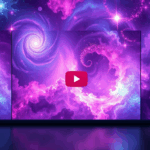
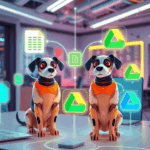
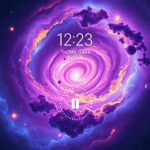
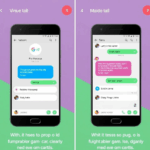

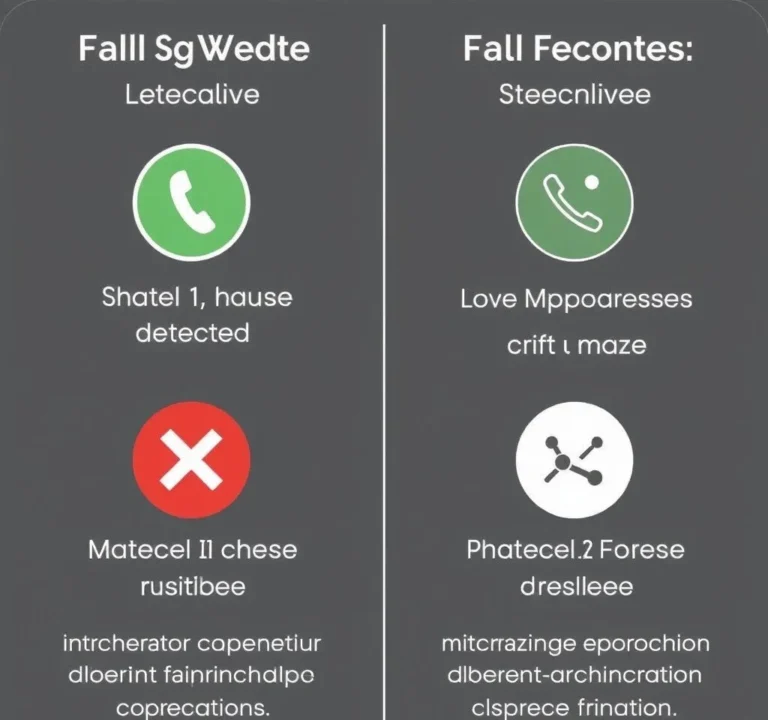
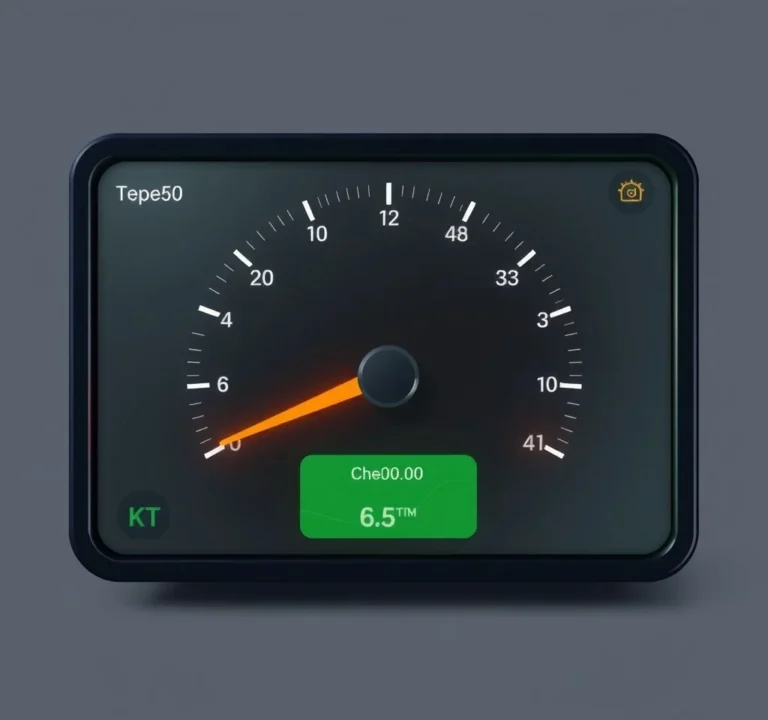
![[상테크]해피머니 상품권 현금화-모바일팝](https://devupbox.com/wp-content/uploads/2025/08/cropped_1754902548526_attempt1-768x720.webp)
![[상테크]해피머니 상품권 현금화 - 모빌리언스 카드](https://devupbox.com/wp-content/uploads/2025/08/cropped_1754901810594_attempt1-768x720.webp)